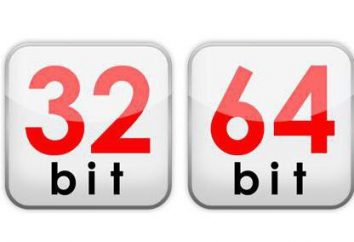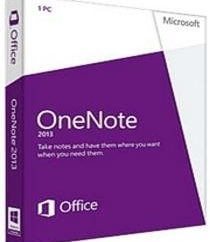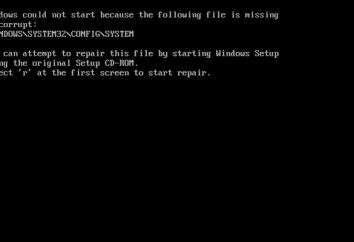Para ajustar o brilho no seu computador (Windows 7): algumas técnicas simples
Para o trabalho confortável no computador, para que os olhos não se cansam, às vezes você deseja alterar alguns parâmetros do ecrã. Uma delas é o brilho. Considere algumas técnicas que permitem compreender como ajustar o brilho no seu computador (Windows 7 só pode tomar como exemplo o ambiente de sistema operacional de trabalho).
A configuração padrão do brilho da tela, independentemente do sistema
Para definir os parâmetros necessários devem ser distinguidos sistemas de computador em termos de seus dispositivos.

No monitor do PC estacionária é um componente separado, então ajustar o brilho da tela no Windows 7 ou em qualquer outro sistema feito com teclas especiais feitas na frente ou painéis laterais, ou a partir de seu próprio menu, chamado no monitor.

A tela de laptop é parte integrante de toda a estrutura, e as configurações desejadas para os botões não é. Configuração realizada utilizando atalhos de teclado. Na maioria dos casos, como a tecla Fn orador principal. Além de suas teclas de função pode ser usado (F1-12), o up / baixo, esquerda / direita e outras combinações.
Para ajustar o brilho no seu computador (Windows 7) por meio de personalização?
Quanto às configurações de nome utilizando os fundos próprios do Windows 7, existem várias opções básicas. E deve começar com a personalização.
Para ajustar o brilho no seu computador? Windows 7, que oferece acesso rápido aos principais parâmetros, que é produzido clicando com o botão direito sobre uma área vazia do "Desktop". Na nova janela você vai ver um monte de recursos de personalização, onde você pode selecionar a configuração desejada.
Como ajustar o brilho do computador (Windows 7), utilizando esquemas de energia?
Não menos do que uma forma simples é para alterar as configurações do parâmetro desejado na seleção do circuito de fornecimento de energia. Acesso a esta seção em desktops pode ser obtido a partir do "Painel de Controle", e em laptops é suficiente para usar um clique direito sobre o ícone da bateria na bandeja do sistema. No Windows 7, a transição vai acontecer exatamente na seção de interesse para nós (na décima versão do ajuste de brilho pode ser feita diretamente a partir do menu de chamada).

Para ajustar o brilho no seu computador (Windows 7) com este método? Muito simples. Você precisa selecionar o esquema desejado e chamar para mais opções. Não serão apresentadas algumas opções básicas. Logo abaixo da opção principal é uma barra especial, que permite ajustar o brilho do visor.
Além disso, o ajuste pode ser realizada sob "Screen", que representa a opção de desactivação de exibição, muitas vezes utilizado em caso de inactividade prolongada do sistema ou operado, o modo de suspensão (hibernação).
Usando utilidade para adaptadores gráficos
Outra forma interessante entender como ajustar o brilho da tela no seu computador (Windows 7), é o uso de ferramentas especializadas e software de gestão de gráficos, que é geralmente definida para placas gráficas inicialmente. Na maioria dos casos, isso se aplica a placas NVIDIA e ATI Radeon.

Estas aplicações eo acesso rápido às configurações de alguma forma são meios alternativos de ferramentas do Windows sistemas e muitas vezes permitem mais sintonia fina com o conjunto de recursos estendida, que em sistemas convencionais é simplesmente ausente.
O que usar?
Claro, se não estamos falando de uma personalização ampliada, a maneira mais fácil para ajustar o brilho e outras configurações são independentes dos meios de sistema ou vídeo. Mas quando você precisa de um ajuste fino mais, é necessário comparar os recursos do Windows e ferramentas de ferramentas de banco de dados para os adaptadores gráficos. Em qualquer caso, eles podem até mesmo ser usado em paralelo.